
Читайте также:
|
Большинство задач в MathCAD решаются с помощью так называемых встроенных функций, т.е. с помощью заранее составленных программ решения той или иной задачи.
Каждая такая программа имеет свое имя, по которому она вызывается. Имя можно набирать с клавиатуры, но можно и вызывать с помощью кнопки f(x). Нажав эту кнопку, мы вызовем панельВставить функцию(InsertFunction), в которой имеется два поля: Категория функции (FunctionCategory) и Имя функции (FunctionName). Выбрав категорию и имя, и нажав кнопку ОК, мы вызовем данную функцию (Рис.1).

Рис. 1.Панель вызова функции
Пусть, например, нужно найти синус числа 45. Вызвав панель вставки функции, выберем категорию Тригонометрические(Trigonometric) и название sin, нажмем ОК. На экране появится шаблон со словом sin внутри и скобками. Вставив в скобки число 45, нажмем «=». Получимsin(45)=0.851. Можно было бы набрать левую часть на клавиатуре и, после нажатия знака =, получить тот же ответ.
Аналогично используются и другие встроенные функции MathCAD.
В MathCAD массивы могут записываться в виде векторов (одномерные массивы), в виде матриц (двумерные массивы) и в виде таблиц. Мы рассмотрим пока только запись матриц и векторов. Для действий над ними имеется панель Matrix (матрица), показанная на рис. 2.
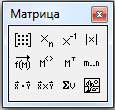
Рис.2. Панель матриц
Для ввода матриц и векторов нажмем кнопку  панели матриц окно ввода Вставка матрицы(InsertMatrix), показанное на рис.3.
панели матриц окно ввода Вставка матрицы(InsertMatrix), показанное на рис.3.

Рис.3. Окно ввода матриц и векторов.

Рис.4. Шаблон вектора.
При вводе вектора в графе столбцы (columns) следует проставить 1, а в графе строки (rows) проставить размер вектора. Появится шаблон, показанный на рис. 4.
Ниже представлено три пятиэлементных массива-вектора: Два из них - численные, третий - буквенный, четвертый состоит из выражений.
При задании буквенных массивов и массивов - выражений необходимо предварительно присваивать им численные значения (за каждой буквой в компьютере должно стоять число). После задания выражений вектора можно, записав его имя и поставив знак =, получить его значение. Рисунок лишний раз иллюстрирует, что MathCAD различает строчные и заглавные буквы.
Над векторами определены показанные на рис.5 операции сложения и вычитания, транспонирования, умножения по математическим правилам умножения матриц. Знак транспонирования следует вводить с панели Матрица (Matrix).
Порядковый номер элемента, который является его адресом, называется индексом.
Нижняя граница индексации задается значением системной переменной ORIGIN, которая может принимать значение 0 или 1.

Рис.5. Запись векторов в MathCAD
Имя массива увязано с именами индексированных переменных, значениями которых являются элементы массива. Для этого достаточно в виде подстрочного индекса указать индекс элемента. Например, если третий из представленных массивов имеет имя V, то его элементами при ORIGIN=0 будут индексированные переменные: v0=0 V1=1,w3= 10, W4= 7.
При задании ORIGIN=1, получим: v1 =0, V1=0, w3=8, W4=-1.646×104.
Задача 1. Ввести все векторы рис.5 и произвести над ними все действия, проведенные на рисунке.
Матрицы в MathCAD вводятся так же, как и векторы, но число столбцов в них больше единицы. Элементами матрицы могут быть также числа, буквы, выражения. Как и в случае векторов, буквенные элементы и элементы - выражения должны быть предварительно определены численно. На рис.6 показаны различные способы ввода матриц.

Рис.6. Ввод матриц.
Задача 2. Ввести все матрицы, приведенные на рис.6.
Элементы матриц являются индексированными переменными, имена которых совпадают с именами матриц. Для каждой индексированной переменной указываются два индекса: один - для номера строки, другой - для номера столбца. Например, для матрицы W средний элемент обозначается как W1,1а последний как W2,2. (Индексы набираются через запятую). На рис.7 показано изменение индексации при различных значениях переменной ORIGIN.(Набирается обязательно заглавными буквами).

Рис.7. Роль переменной ORIGIN
В MathCAD определены следующие действия над векторами и матрицами:
a) сложение – вычитание;
b) скалярное и векторное умножение;
c) обращение;
d) транспонирование;
e) сортировка;
f) выделение столбцов.
Они выполняются с использованием следующих кнопок панели Матрица (Matrix).
 - кнопка индексации элементов матрицы;
- кнопка индексации элементов матрицы;
 кнопка обращения матрицы (инверсия);
кнопка обращения матрицы (инверсия);
 - кнопка вычисления детерминанта (определителя) матрицы;
- кнопка вычисления детерминанта (определителя) матрицы;
 - кнопка выделения столбца матрицы$
- кнопка выделения столбца матрицы$
 - кнопкатранспонированияматрицы;
- кнопкатранспонированияматрицы;
 - кнопка скалярного произведения;
- кнопка скалярного произведения;
 - кнопка векторного произведения;
- кнопка векторного произведения;
 - кнопка сложения векторов.
- кнопка сложения векторов.
На рис.8 приведены все эти действия над матрицами, приведенными на рис.6.
Задача.3: Произвести над матрицами все действия, показанные на рис.8.

Рис.8. Действия над матрицами
Задача.4: Ввести две произвольные матрицы. Перемножить.

Рис.9. Примеры выполнения задачи 4
Обращение и вычисление определителя возможно только для квадратных матриц.
Задача 5. Введите произвольную квадратную матрицу, найдите обратную ей и вычислите определитель, используя показанные выше кнопки встроенных операторов.
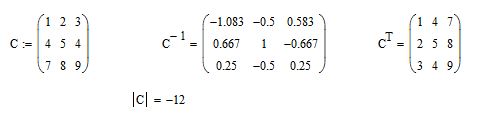
Рис.10. Пример выполнения задачи 5.
Как известно, умножение матрицы на обратную дает единичную матрицу. Проверим, правильно ли было проведено обращение

Задача 6. Найти скалярное и векторное произведения двух заданных трехэлементных векторов:

Рис.11. Пример выполнения задачи 6.
Проверим правильность скалярного умножения, перемножив vxТ и vy. Получили также 36.
При рассмотрении матриц больших размеров удобно выделять их столбцы. Как правило, это выделение используют при решении сложных задач.
Задача 7. Используя кнопку выделения столбцов, выделите столбцы произвольной матрицы.
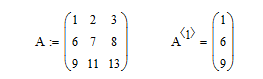
Рис.12. Пример выполнения задачи 7.
В MathCAD имеется большое количество встроенных функций для действий над матрицами и векторами. Рассмотрим некоторые из них.
Вычисление максимального и минимального элементов матрицы или вектора производится с помощью встроенных функций Max(A)и Min(A).
Задача 8. Вычислить максимальный и минимальный элемент произвольной матрицы.
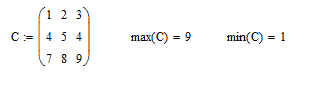
Рис13. Вычисление максимального и минимального элемента матрицы.
Определение количества столбцов и строк в матрице удобно для проверки действий над многомерными матрицами и векторами. Оно производится с помощьювстроенных функций cols(A)- число столбцов матрицы А и rows(A)- Число строк матрицы А.
Задача 9. Определить число строк и столбцов в произвольной матрице, например

Рис.13. Пример выполнения задачи 9.
Единичная матрица размером N формируется встроенной функцией Identity(N), а след матрицы - встроенной функцией tr(A):

Рис.14. Формирование единичной матрицы и вычисление следа матрицы.
Задача 10. Найти след матрицы С.
Задача 11. Сформировать единичную матрицу, представленную на рис. 14.
Дата добавления: 2015-08-18; просмотров: 298 | Нарушение авторских прав
| <== предыдущая страница | | | следующая страница ==> |
| ЛАБОРАТОРНАЯ РАБОТА №2. ПОСТРОЕНИЕ ГРАФИКОВ В MATHCAD | | | Ограничительные условия выражения с функцией find |